fast无线路由器设置,小猪教您设置教程
- 时间:2018年08月20日 17:13:21 来源:魔法猪系统重装大师官网 人气:6629
现在有越来越多的人开始使用fast无线路由器了,但还是有不少的人在买了fast无线路由器之后,是不知道该怎样去安装的。下面就来看看小编发现给你们的解决方法吧。
Fast 无线路由器是性价比比较高的无线路由设备,它的配置方法也比较简单、信号稳定。其实现在各种品牌的路由器在配置方法上都大致相同,只在功能名称上有一些细微的差别。
1,先将从光纤猫或者ADSL猫的LAN口或网口使用RJ45网线连接到无线路由器的WAN口,然后再使用另一根网线从无线路由器的LAN口或网口使用RJ45网线连接至电脑的RJ45接口(网卡接口)上
然后给无线路由器连接上电源,无线路由器的安装就完成了
- 2,打开电脑浏览器,在地址栏输入192.168.1.1或者192.168.0.1,详情可以参见路由器机身的上标识的路由器ip或LAN口ip)
小编的路由器ip为192.168.1.1,但是在后面修改了ip,所以现在输入的是192.168.0.1,

fast载图1
3,在新弹出的对话框输入帐号和密码(一般路由器帐号为admin,密码为admin),查看路由器密码可以参照路由器机身上的标识
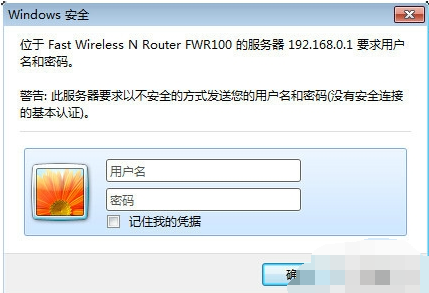
fast载图2
4,进入路由器设置界面后,点击如下图“设置向导”
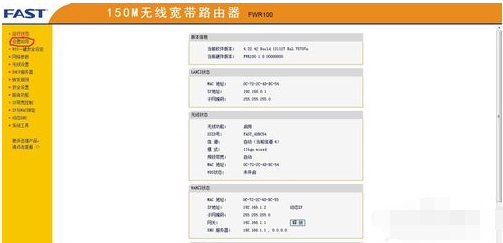
fast载图3
5,点击“下一步”
6,光钎用户建议选择“让路由器自动选择上网方式”,ADSL可以选择“让路由器自动选择上网方式”或者“PPPoE”
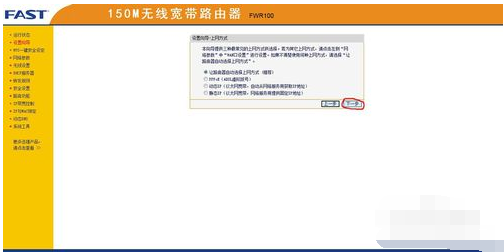
fast无线载图4
7,如果出现如下图的设置界面,在“上网帐号”处输入宽带帐号,“上网口令”输入宽带密码
如果没有出现这个设置界面,说明你的猫具有自动拨号功能或者你的网络不需要拨号,所以没有出现该设置的用户这个步骤可以跳过
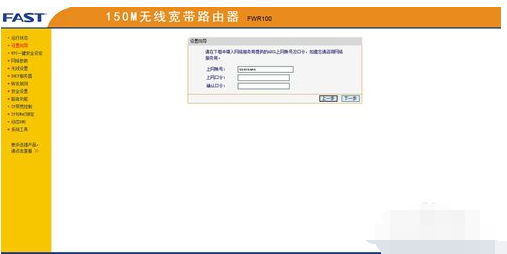
fast载图5
8,等待检测网络环境
9,设置完成后,点击“重启”即可。
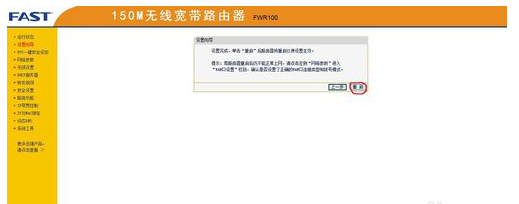
fast载图6
设置方法,fast,设置教程,fast无线








